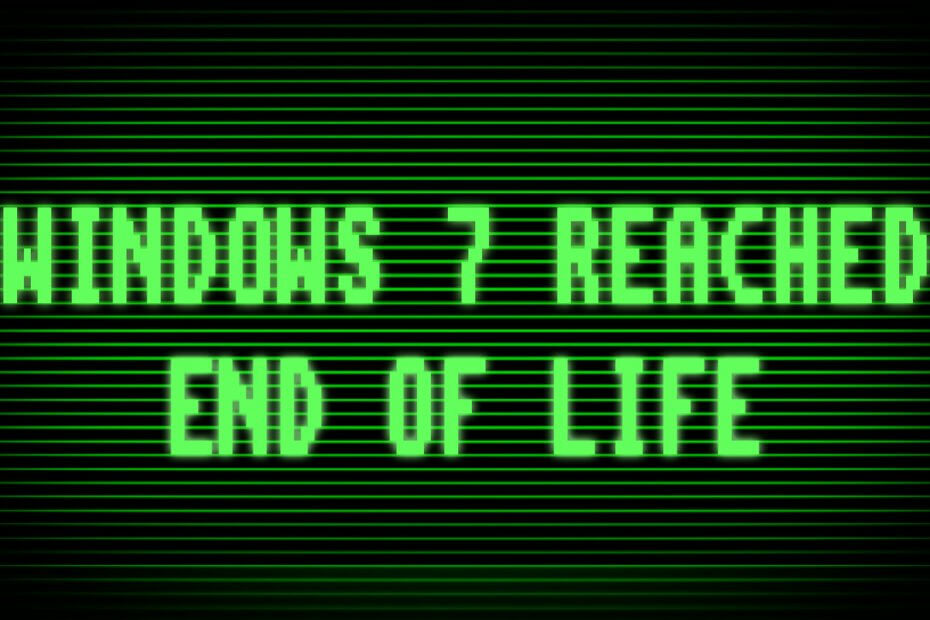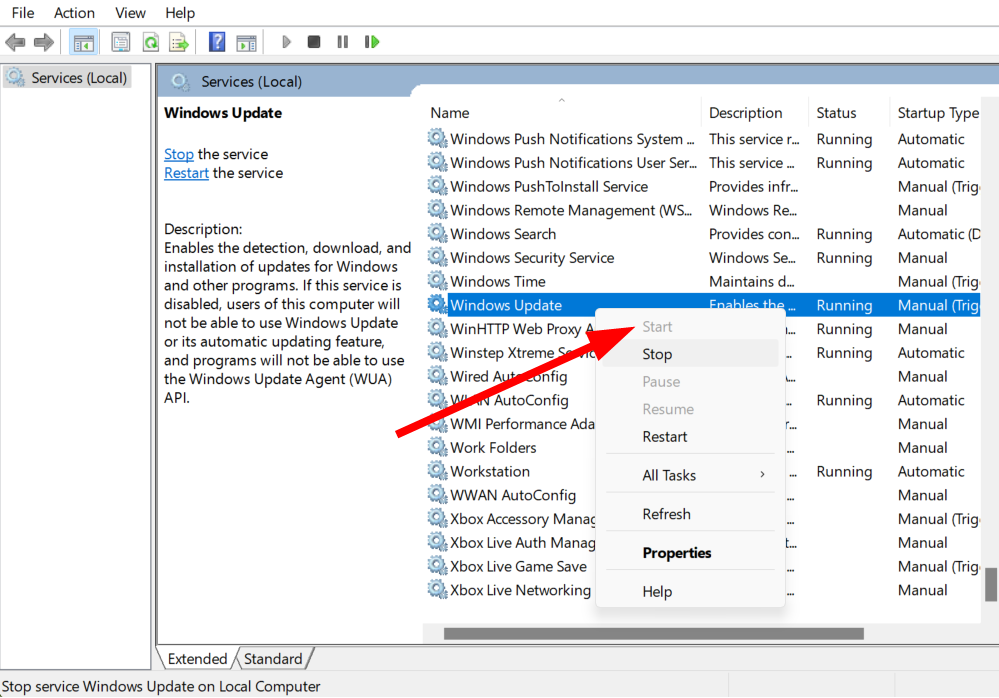Probeer de probleemoplosser voor updates meteen uit te voeren
- Gebruikers hebben geen toegang tot hun pc's vanwege de Windows 7-update met een fout van 35%.
- Niet alleen Windows 7-gebruikers, maar ook gebruikers van andere Windows-versies hebben gemeld met dit probleem te maken te hebben.
- U kunt proberen de randapparatuur die op uw pc is aangesloten los te koppelen of de opdracht DISM uit te voeren om het probleem op te lossen.

XINSTALLEREN DOOR OP HET DOWNLOADBESTAND TE KLIKKEN
Mislukte Windows-updates kunnen vervelend zijn! Met Fortect verlost u zich van fouten veroorzaakt door ontbrekende of beschadigde bestanden na een update. Het hulpprogramma onderhoudt een repository van de originele Windows-systeembestandsversies en gebruikt een omgekeerd algoritme om de beschadigde te vervangen door goede.
- Download Fortect en installeer het op uw pc.
- Start het scanproces van de tool om te zoeken naar corrupte bestanden die de oorzaak van de problemen zijn.
- Klik met de rechtermuisknop op Start reparatie om beveiligings- en prestatieproblemen met uw computer op te lossen.
- Fortect is gedownload door 0 lezers deze maand.
Zit de Windows-update op uw Windows 7-pc vast op 35%? Meerdere gebruikers bevestigen dat ze uren wachten, maar er gebeurt niets omdat de Windows 7-update vastzit op 35%. Sommigen hadden toegang tot hun pc's, anderen niet.
Gelukkig geven we u in deze handleiding een aantal oplossingen waarmee u de Windows 7-update kunt oplossen die vastzit op 35%. Het beste van deze handleiding is dat u de oplossingen ook voor andere versies van Windows kunt toepassen. Laten we er meteen op ingaan.
Waarom blijft de Windows 7-update steken op 35%?
Voordat we de oplossingen toepassen, is het erg belangrijk om te begrijpen wat het probleem precies veroorzaakt, in ons geval is de Windows 7-update vastgelopen op 35%.
- Verouderde stuurprogramma's: Verouderde stuurprogramma's kunnen conflicteren met de systeemupdate. Het is heel belangrijk om houd alle stuurprogramma's up-to-date om fouten te voorkomen.
- Incompatibele randapparatuur aangesloten op pc: De kans is groot dat sommige randapparatuur of apparaten die op uw pc zijn aangesloten, het probleem veroorzaken.
- Programmaconflict van derden: In veel gevallen verstoren de applicaties van derden die we op uw pc installeren de systeemprocessen en veroorzaken ze meerdere problemen.
- Corrupte tijdelijke bestanden: Er worden tijdelijke bestanden gemaakt zodat uw systeem enkele in-app-instellingen onthoudt. In het geval dat ze corrupt raken, zult u met meerdere problemen worden geconfronteerd.
Hoe kan ik de Windows 7-update repareren die vastzit aan een probleem van 35%?
Hier zijn een paar dingen die we u aanraden te doen voordat u de geavanceerde methoden voor probleemoplossing toepast.
- Poging het herstarten van uw pc. De kans is groot dat uw systeem een cruciaal Windows-updategerelateerd bestand niet kon laden.
- Controleer de internetverbinding. Als de internetverbinding defect is, kan het systeem geen contact maken met de server.
- Verwijder de tijdelijke bestanden. Als u problemen ondervindt bij het verwijderen van tijdelijke bestanden op uw pc, je kunt deze handleiding volgen.
- Koppel de randapparatuur los die op uw pc is aangesloten en controleer of dit de updatefout oplost of niet.
- Verwijder ongewenste programma's van uw pc.
Laten we nu verder gaan met de probleemoplossingsmethode die gebruikers heeft geholpen dit probleem op te lossen.
1. Schakel Preventie van gegevensuitvoering in
- druk de Winnen + R toetsen om de Loop dialoog.
- Type sysdm.cpl en raak Binnenkomen.

- Klik op de Geavanceerd tabblad.

- Onder de Prestatie sectie, selecteer Instellingen.

- Selecteer Preventie van gegevensuitvoering.

- Kiezen Schakel DEP alleen in voor essentiële Windows-programma's en -services keuze.

- Klik Toepassen.
- Start uw pc opnieuw op en controleer of dit het probleem oplost of niet.
Volgens verschillende gebruikers lost het inschakelen van de functie Preventie van gegevensuitvoering de Windows 7-update op vastgelopen op 35% fout omdat deze functie voorkomt dat andere processen de Windows-update onderbreken proces.
2. Voer de probleemoplosser voor Windows-updates uit
- Open de Begin menu.
- Type problemen oplossen en open het.
- Onder Systeem en veiligheid, Klik op Los problemen met Windows Update op.

- Klik Volgende.

- De probleemoplosser detecteert de fouten en vraagt u om oplossingen toe te passen om ze op te lossen.
- Windows 7 Update Fout 80072efe [Opgelost]
- Windows 7-computer loopt willekeurig vast: 5 manieren om dit op te lossen
- Windows Update-fout 800B0100: 7 snelle oplossingen
- Windows 7 Update-foutcodes: veelvoorkomende problemen en oplossingen
3. Start de Windows Update-service opnieuw
- druk de Winnen + R toetsen om de Loop dialoog.
- Type diensten.msc en raak Binnenkomen.

- Klik met de rechtermuisknop op de Windows Update-service en selecteer Stop vanuit het contextmenu.

- Wacht een tijdje en klik dan met de rechtermuisknop op het Windows Update-service en selecteer Begin.

- Dichtbij Diensten.
- Herstarten uw pc en controleer of dit het probleem oplost of niet
De kans is groot dat de Windows-updateservice met een aantal interne problemen te maken heeft, of dat het een belangrijk bestand niet heeft geladen waardoor de Windows 7-update op 35% is blijven steken. U kunt de Windows-updateservice opnieuw opstarten en controleren of dit het probleem oplost of niet.
4. Voer de DISM-opdracht uit
- Opnieuw opstarten uw pc met uw Windows 7-cd of -dvd.
- druk op een willekeurige toets als je _ krijgt Druk op een willekeurige toets om op te starten vanaf cd- of dvd-bericht om Windows Herstelomgeving te openen.
- Selecteer Windows 7-taal en andere instellingen.

- Selecteer Volgende.
- Klik op Repareer je computer.

- Klik op Opdrachtprompt.

- Typ de onderstaande opdrachten en druk op Binnenkomen.
dism /image: C:\ /cleanup-image /revertpendingactions
- Laat de DISM het proces voltooien.
- Start uw pc opnieuw op en controleer of dit het probleem oplost of niet.
5. Systeemherstel uitvoeren
- Opnieuw opstarten uw pc met uw Windows 7-cd of -dvd.
- druk op een willekeurige toets als je _ krijgt Druk op een willekeurige toets om op te starten vanaf cd- of dvd-bericht om Windows Herstelomgeving te openen.
- Selecteer Windows 7-taal en andere instellingen.

- Selecteer Volgende.
- Klik op Repareer je computer.

- Selecteer Systeemherstel.

- Klik op het systeemherstelpunt en selecteer Volgende.
- Uw pc wordt nu hersteld naar de tijd dat alles normaal werkte.
Deze oplossing is handig als u lang hebt gewacht en er niets gebeurt. De enige optie die nu overblijft, is om de update te vergeten en uw pc terug te zetten naar de staat waarin alles normaal werkte of toen u toegang tot uw pc had.
Dat is het van ons in deze gids. De Windows 7-update bleef echter steken op 35% en is niet de enige fout waar de gebruikers last van hebben. Gebruikers hebben gemeld geconfronteerd problemen met het updaten van hun Windows 7-pc, wat kan worden opgelost door de gids te volgen.
We hebben ook een gids die meerdere oplossingen biedt voor de meesten veelvoorkomende Windows 7-updatefouten. Laat ons in de onderstaande opmerkingen weten welke van de bovenstaande oplossingen de Windows-update hebben opgelost die vastliep op 35%.
Nog steeds problemen?
GESPONSORD
Als de bovenstaande suggesties uw probleem niet hebben opgelost, kan uw computer ernstigere Windows-problemen ondervinden. We raden aan om een alles-in-één oplossing te kiezen zoals Fortect om problemen efficiënt op te lossen. Klik na de installatie gewoon op de Bekijken&Herstellen knop en druk vervolgens op Start reparatie.